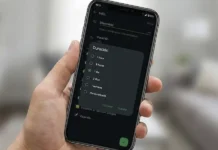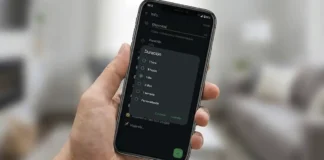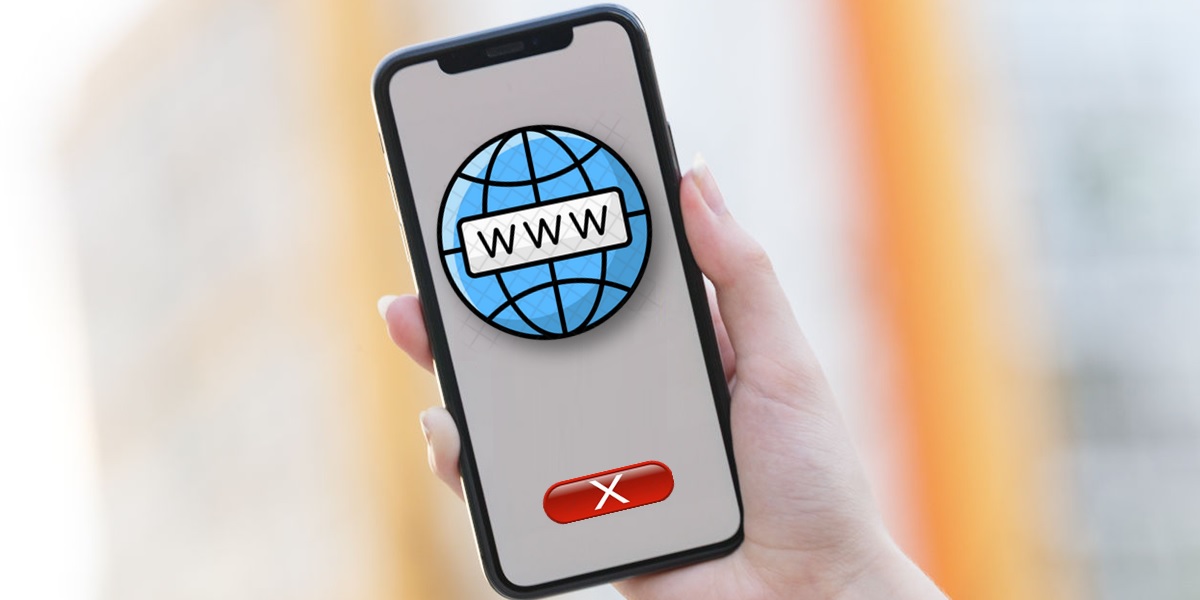
Cuando usas un navegador, como Chrome, este guarda cierta información en su caché y cookies de los sitios web que visitas. Por eso es que los navegadores llegan a ocupar el doble de espacio (o más) de lo que pesan originalmente. Ahora bien, antes de que te apresures a borrar estos datos de tu móvil, debes saber dos cosas:
- Las cookies facilitan tu experiencia en las páginas web, guardando tus datos de acceso y preferencias.
- La caché recuerda partes de las páginas, como las imágenes e iconos, para ayudar a que se abran más rápido la próxima vez que las visites.
En otras palabras, salvo que estos datos estén causando un problema en tu Android, no deberías borrarlos porque son muy útiles. Pero si has notado problemas de carga o de formato en los sitios, o simplemente quieres liberar espacio en tu dispositivo, a continuación te mostramos cómo borrar las cookies y los datos de una web en Android.
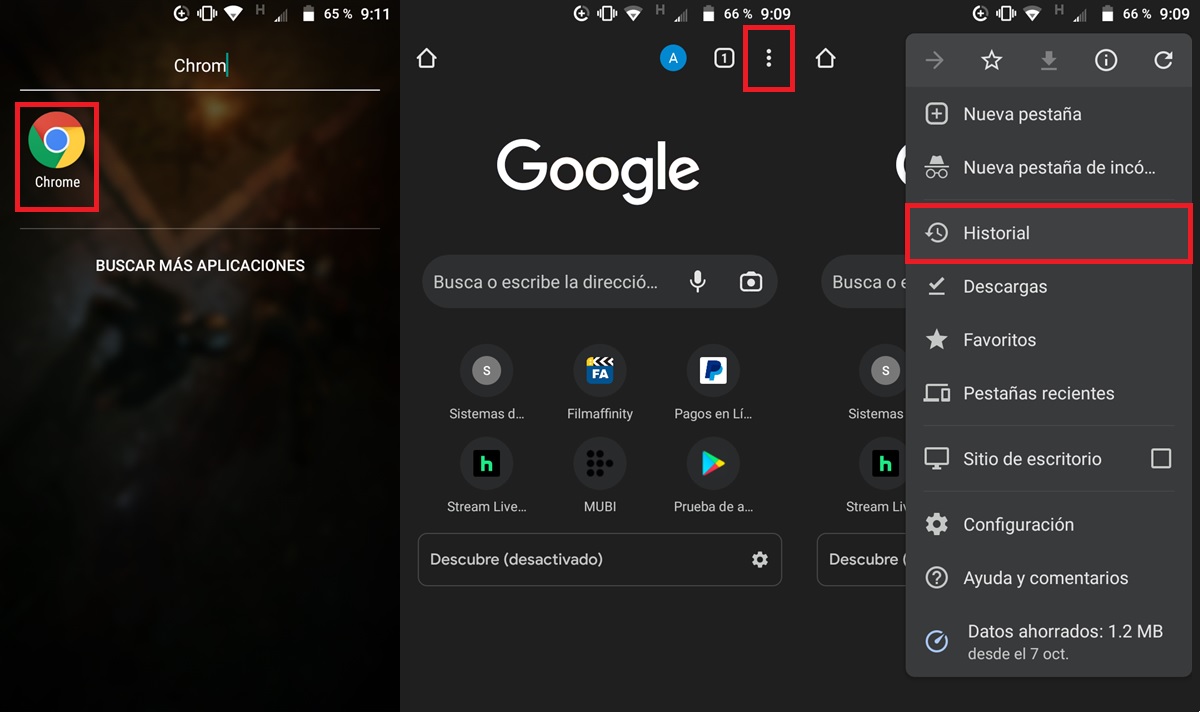
Según la firma de análisis de tráfico web StatCounter, Chrome es con mucha diferencia el navegador más usado en Android. ¿Tú también lo utilizas? Pues aquí tienes los pasos a seguir para limpiar los datos (cookies y caché) de una web en este navegador:
- Abre la app de Chrome en tu Android.
- Toca el botón de los tres puntos que están en la esquina superior derecha.
- Selecciona Historial.
- Presiona en Borrar datos de navegación.
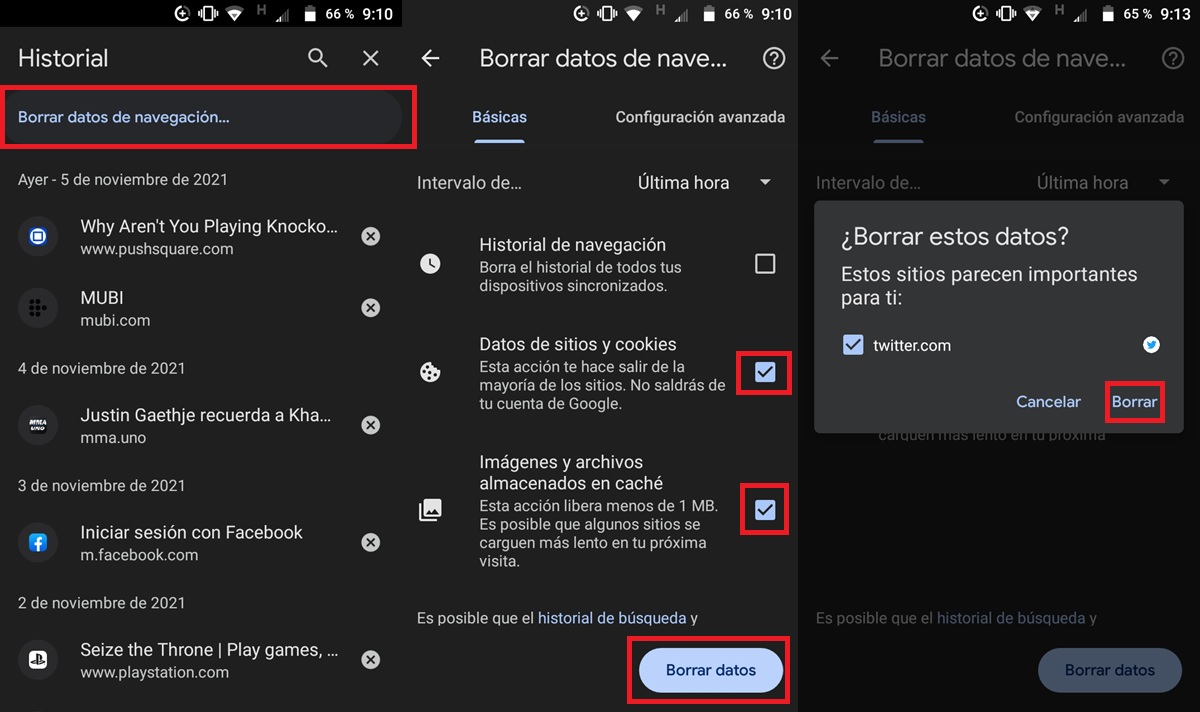
- En Intervalo de tiempo, por defecto estará seleccionado Últimos 7 días. Eso significa que Chrome eliminará los datos que ha guardado en los últimos 7 días.
- Puedes pulsar esta opción para cambiarla a Última hora (para borrar los datos de un sitio que acabas de visitar), Últimas 24 horas, Últimas 4 semanas o Todos (esta última opción eliminará absolutamente todos los datos que se han guardado en el navegador).
- Marca las casillas Datos de sitios y cookies e Imágenes y archivos almacenados en caché.
- Finalmente, pulsa el botón Borrar datos que está en la parte de abajo. ¡Listo!
Este procedimiento es prácticamente el mismo para todos los mejores navegadores de Android. Por otra parte, ten en cuenta que no hay forma de eliminar las cookies y datos de una página web individualmente. Lo único que puedes hacer es cambiar el intervalo de tiempo de la información que vas a borrar para no deshacerte de todo lo que ha guardado el navegador.
Asimismo, recuerda que tras eliminar esta información es normal que tengas que iniciar sesión nuevamente en los sitios web que acostumbras a usar. Además, seguramente las páginas tardarán en cargar un poco más, ya que has eliminado los iconos e imágenes que se guardaban en la memoria caché del navegador.
Lo bueno es que tu cuenta de Google no se saldrá de los servicios (YouTube, Google Search, etc.) donde la utilizas.
Cómo eliminar los datos que Google tiene sobre ti
Ahora bien, con los pasos anteriores no lograrás eliminar toda la información que Google y sus servicios guardan sobre ti. Para ello, debes seguir otro procedimiento. Específicamente, debes ver este artículo de Google AdSettings o cómo saber todo lo que Google guarda sobre ti.
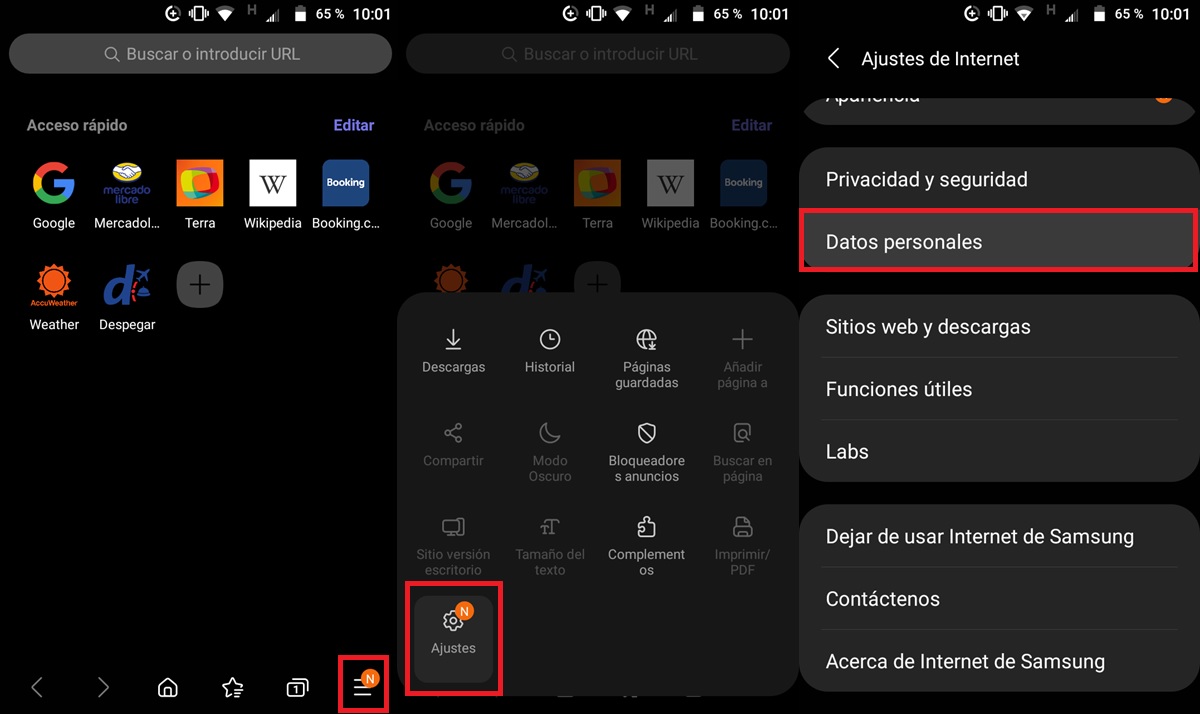
El segundo navegador más usado en Android es Internet de Samsung. ¿Eres de los que utiliza este navegador nativo de los Samsung Galaxy? Entonces sigue estas instrucciones para borrar todos los datos de las páginas web que el navegador ha guardado:
- Abre la app Internet de Samsung en tu móvil.
- Pulsa el botón de las tres líneas horizontales que está en la esquina inferior derecha.
- Presiona en Ajustes.
- Entra en Datos personales.
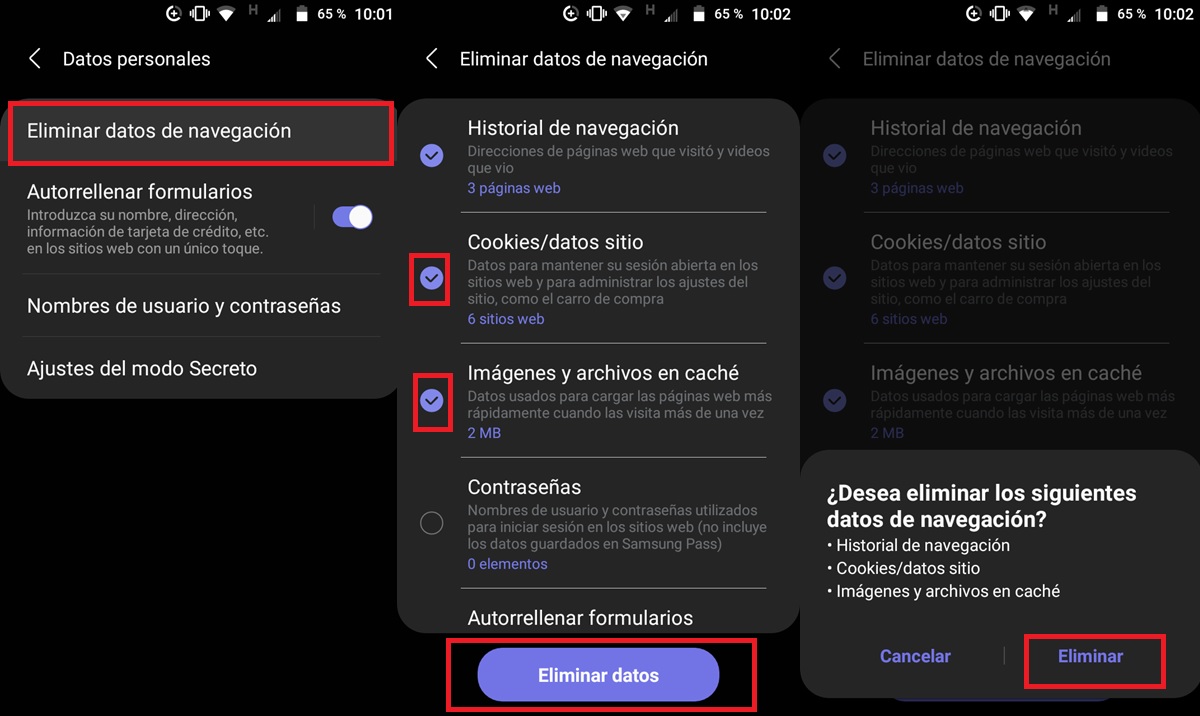
- Selecciona Eliminar datos de navegación.
- Marca las casillas Cookies/datos sitio e Imágenes y archivos en caché.
- Por último, toca el botón Eliminar datos que está en el fondo.
¡Eso es todo! En fin, esperamos que estos tutoriales te hayan resultado útiles y si te quedó alguna duda, coméntanosla.